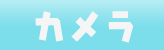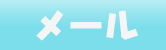2013年7月21日 19:02 - 無課金初心者用のコスプレ撮影術 ~脱評価測光~
前回の「無課金初心者用のコスプレ撮影術 ~Nikon専用~」で
測光モードは「スポット測光」を使え!と書いた理由をここでつらつら書きます。
昨日コンビニでゲットしたアイマス一番くじ「如月千早」を実験台にして撮っていきましょう。

これはまぁお約束と言うことでお願いします…

測光モードを「スポット測光」にしてフォーカスの位置を顔に合わせた状態で撮影
目に合わせたかったけどフィギュアなんでざっくり顔で露出を合わせてます。
肌色に露出を合わせたのでまぁまぁ暗すぎず明るすぎずの良い感じな結果になりました。

さて、これを「マルチパターン(評価)測光」に切り替えて撮影するとどうなるか?

超大雑把ですがカメラの中では映像を分割してそれぞれの箇所で明暗を測定しています。
カメラの仕様に「2016分割RGBセンサーによるTTL開放測光方式」とか書います。
カメラの特性で白いものは「明るい物」として判断します。これはしょうがない事なんです…

ざっくりですがこんな感じで明暗が評価されて「明るい映像」と判断されてしまいました。
カメラはこの結果から少し暗くして明暗の平均化を行います。 んで、結果がこちら。。。

絞り優先モードで撮っているので暗くする為にシャッター速度が1/200と速くなりました。
だいぶ暗い画像になってしまいました・・・ これは極端な例ですが。カメラの特性上
白い物をちょい灰色に見えるように暗くするので仕方ない事なんです。

なので「露出補正」を使って画像が明るくなるようにしました「+2」したら良い感じに♪
ここまでがその辺で書かれてる「適正露出」的な本での話、そして適正地獄の始まりです…

対象物の後ろにレンズキャップを置いてみました。
照明は一切変えてませんが、画面全体で測光を評価するので黒い物が増えた分
さっきより暗い画像と判断されてさっきよりちょっと明るい写真が出来上がりました。
これをコミケにたとえると、被写体の後ろにどんな服を着た人が通り過ぎているかで
あっさり評価測光が変わる事になります。ポーズを変えただけでも変わるので大変です。

背景にライトを1灯足しました。逆光(対象の背中に太陽)の代わりだと思って下さい。
モデルに当たる光の量に変化はありませんが。背景に強い光があるためカメラの中では
「もっと暗くしないと背景の光がよく見えない」と評価されてこのような暗い写真になります
夏のコミケでやたらガングロなコスプレ写真が出てくる原因はだいたいこれです。

評価測光は白黒だけで行われてるわけではなく製品仕様にも書かれていますが。
「RGBセンサー」によって行われてるので、赤でも緑でも青でも黄でも露出は変わります。
赤色があると明るくなったり黄色あると暗くなったりと色によって様々です。
流石にこれを全部覚えるぐらいなら「マルチパターン(評価)測光」を辞めた方が早いです。


スポット測光なら後ろにどんな物が置いてあっても被写体への光が変わらなければ
最初の画像と明るさが変わることがありません。 ね、すごく便利でしょ?

それでもまぁカメラが「TTL測光(反射光式)」を使っている限りは露出補正を使わないと
実際の色にはならないのはスポット測光でも変わりはないのですがこの辺の話は
もっと後になってからお勉強すると良いかもです。気になる方は単体露出計の話で…
念のため・・・「マルチパターン(評価)測光」が全て悪い見たいに書いていますが
通常の撮影下においては非常に便利で評価精度もかなり上がってきています。 が。
コミケの撮影環境は「通常」ではなく、撮影環境としては難しい部類に入ると思います。
そんな環境をカメラ任せにするのは非常に酷だという話を元に書いてます。
コミケの撮影が終わったらまた「マルチパターン(評価)測光」に戻すことをお薦めします。
2013年7月15日 23:11 - 無課金初心者用のコスプレ撮影術 ~Nikon専用~
コミケはもう1ヶ月前、カメラ買ったけど撮影する方法がよくわからない。
という話をこの時期良く聴かれるのでテンプレート的に返してる撮影方法を紹介。
なんでそうするの?とか細かいカメラの仕組みは今は説明しません。 きっと判りません!
カメラはエントリーモデル「D3000/D5000」系で外付けフラッシュは買って無い場合です。
※設定方法は各自マニュアルを見ていつでも自分で設定を変えれる様に努力して下さい。

AUTOとかPでの撮影は止めましょう。 カメラの自動機能をあまり信じないほうが良いです
Aに変えたらF値はお使いのレンズの最小値にしましょう、たぶんF3.5だと思います。
レンズをズームをするとF5.6以下にならない場合がありますがそんなもんです。
とにかくF値をこれ以上小さくならない所まで小さくしてください。

買ったばかりだと右のやつに設定されていると思います。
この機能の意味を理解しないとコミケで撮影する場合こいつが悪い方向にしか機能せず
カメラに翻弄されるだけですのでお薦めしません。
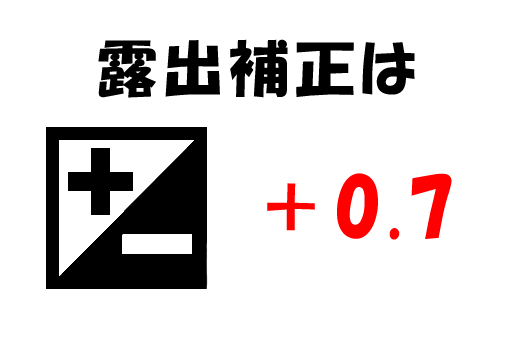
悪いことは言わないのでコスプレに限らず女性を撮る場合は+0.7辺りに設定しましょう。
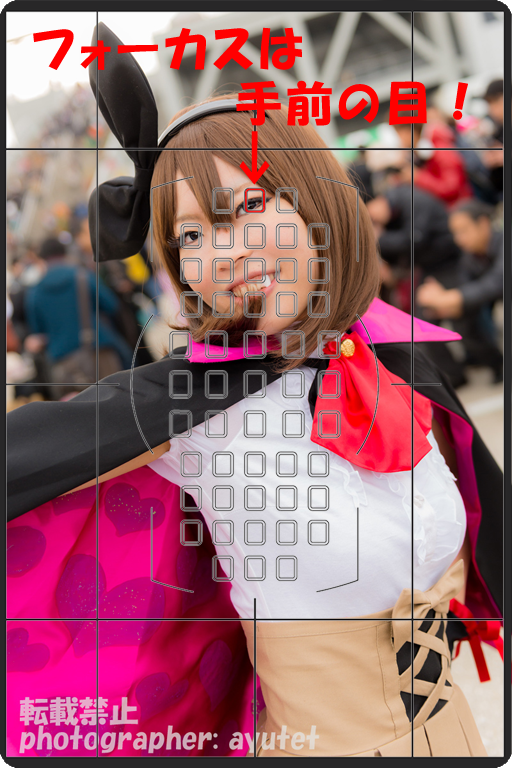
フォーカス位置もAUTOではなく自分で11/31/51(機種によって違います)ポイントから
選択して撮影出来るようにしましょう、フォーカスを合わせる場所はただ1つ「目」です。
相手が斜めに立っている場合は「手前の目」にピントが合うようにしましょう。
「絶対」とは言いませんが余程の事が無い限りど真ん中のAFポイントを使って
目にピントを合わせるのは止めましょう。 なるべく斜め四隅を使ってください。
これだけの基本を守っていればそこそこ平均点的な写真が出来上がると思います。
あとは家でフィギュアでも置いてフォーカス位置の練習とかすると捗るかもしれません
2013年7月 4日 21:09 - スタジオシェアイベント あれこれ
ここ最近スタジオシェアイベントに参加して熟れてきた装備品とか雑感とか色々・・・
いつもはスタジオを借りて車で行くので荷物の重量とか大きさとか気にしないんだけど
シェアイベントともなると他の人の邪魔にならない程度の装備品という制約があるので
流石にモノブロック2灯で120cm級のソフトボックス!って訳にもいかないのでごぜーます。
そんな訳でまぁこれでいいんじゃないかな? って思った装備品がこちら
・カメラ:Nikon D800 (メインカメラ) ※バッテリー予備1個
・カメラ:Nikon D700 (予備カメラ) ※バッテリー予備1個
流石に現地でカメラ故障なんて事になったら首を吊りかねないので予備を持って行く
幸い予備を使う事態にはなってないけど、こればっかりは常に2台持って行きます。
バッテリーも同様に2個用意しましょう。D800は結構減りが早いきがする・・・
・レンズ:AF-S NIKKOR 24-70mm f/2.8G ED
・レンズ:AF-S NIKKOR 85mm f/1.4G
・レンズ:SIGMA 50mm F1.4 EX DG HSM
使用頻度順、70-200mmは距離が必要になって他の人の邪魔になったりするし
なにより撮影箇所が狭かったりするのであんまり使用する頻度が無いため持っていかない。
・スピードライト:SB-900 + ライトスタンド + アンブレラホルダー + 傘
・スピードライト:SB-600 + ライトスタンド + アンブレラホルダー + 傘
・ワイヤレス スピードライト コマンダー:SU-800
モノブロックストロボはコンセント引き回したり、最悪コンセントが無かったりするし重いし...
なのでスピードライト2灯で軽量化!スピードライトはカメラに装着せずにスタンド使用
内蔵フラッシュをコマンダーとして使用出来るけど、内蔵フラッシュだと電源消費するのと
光量調整のメニューにアクセスする時間が勿体ないのでSU-800を使ってます
が、赤外線なので炎天下で発動しなかったりするので電波式が欲しい・・・
コロコロカートでスタジオシェア参加の場合はこれぐらいが限界かもしれない
あとは状況を見てレフ板だけにしたりと臨機応変に対応する感じですな。
イベント的な感想としては思っていたよりちゃんと人数制限を設けてたりしてて
快適に撮影出来ますね、あと女の子同士が多いのにもビックリ、イベントによっては
参加者の20人前後で男2人とかね・・・w 休憩中に他の人の撮影とか見られるので
あ~こんな機材あるのかぁ~とか色々発見もあって楽しいですね。
2013年1月 4日 21:06 - 新刊でてたぁ~

デジタルフォト達人への道〈4〉プロにせまる実践テクニックとアドバイスとどいた~♪
去年末に出ていたらしいが忙しくて全く気がつかなかった・・・本屋行ったはずなんだがなぁ。
相変わらず判りやすくて読んでて楽しい1冊に仕上がってますなぁ
1つのテクニックが大体1ページに纏まっているのでサクサク読めるのも特徴的ですな。
全くの初心者には理屈とが載ってないので判りやすい反面基礎が抜けがちだけど
ある程度の向上心がある人は読んだ方が良いと思う1冊ですな。
2012年12月11日 17:11 - ボーナスですしコミケですし
デジタル一眼レフカメラ何買ったらいいの?って時々聞かれるけども正直な所
暗い部屋のライブ撮影とか砂漠とか真冬の北海道でも行かない限り何でもいいと思うのよ
ちなみにかれこれ4~5年前に発売された10万画素のD60で撮影した画像がこれ。

Nikon D60 / Nikon AF-S DX NIKKOR 35mm f/1.8G
ブログに載せるぐらいの長辺サイズ1200以下なら全然問題無いと思うのよね。
今のNikonで言うと、新型のD3200か型落してお買い得なD3100辺りを買って。
交換レンズとして単焦点のNikon AF-S DX NIKKOR 35mm f/1.8Gを買えばいいんでね?
4~5万高い上位モデル買うぐらいぐらいならその金で単焦点と外付けフラッシュ買った方が
綺麗に撮影出来る幅が増えて楽しいと思います。
2012年12月11日 15:35 - 年内最後のスタジオ撮影
仕事忙しくて全然日記書けてなかった・・・大分前ですが年内最後のスタジオ撮影

モデル:甘栗いるふさん (黒雪姫:アクセル・ワールド)
普段の撮影のようにフレーミングすると頭の触角をフレームから外してしまうことが多々(笑
触角を入れよう入れようと注意すると構図が微妙だったりで難しいわ・・・
衣装的はシンプルな黒ワンピのみなので肌が綺麗に見えるように祈りながら撮影(ぇ

モデル:甘栗いるふさん ([CDデビュー]島村卯月+:アイドルマスターシンデレラガールズ)
CDデビュー島村さん♪ カード絵がかなりのっぺり絵であまり好きでは無いんだけど
マーチングバンド的?AKBっぽい衣装好き♪ ピンクゴールドもアイドルっぽくていいわぁ

モデル:甘栗いるふさん ([ニュージェネレーション]島村卯月+:アイドルマスターシンデレラガールズ)
このカードを手にしたら俺のモゲマスはエンディングを迎えてもいいと思うんだw
アイドルにふさわしくないけど「ラスボス!」って感じがするわぁ・・・エナドリ下さい・・・

モデル:甘栗いるふさん (初音ミク:恋色病棟)
スタジオ撮影のラスト!冬コミで配布ROMの撮り下ろし用に撮影させてもらいました。
結局今年も例年並みのスタジオ撮影回数だったなぁ・・・もうちょっと増やしたいなぁ・・・
おまけ ~撮影風景~
撮影はこんな感じ、今年は定常光ではなくモノブロックストロボ使ってます。
チャージ完了音があるので「音が鳴り終わったら撮る」「音が鳴り終わったら撮る」と
リズムが作りやすいので便利、撮影時間が夕方回って日が落ちた辺りだったので
手前にピントを合わせができる程度の定常光を設置してます。
これをNikonの外付けフラッシュSB-900とかでやるとチャージ音がだんだん長くなり・・・
最終的には発熱警告音と共に光らなくなるからあれよね・・・
2012年3月12日 21:56 - 久々に良い本が出た気がするぞ

女の子をかわいく撮る光のテクニック届いた~♪
女の子をかわいく撮る108の方法
女の子をかわいく撮る108の方法MarkII
に続く第3弾!! やっと欲しかった情報が掲載された「ライティング」についての解説本
基本的などこにでも載ってるレフ板の使い方から、スピードライトを使った撮影方法
1歩進んで、リングライトとかストロボとかLEDなどを使った撮影方法や効果も収録してて
「出来れば私がポートレート始める前に出て欲しかった」と思う1冊、結構為になります。
リングライトは目に◎のキャッチが入るので結構好き。

It plays a trick if not eating! ~食べてくれなきゃイタズラしちゃうぞ!~ より
SB-900がアレであまりスタジオ撮影では使わないっていうかすぐ使えなくなるんですがw
代わりにモノブロのストロボが欲しいなぁとか思っている今日この頃なんですが
でも定常光の方が色々と楽なんだよねぇ・・・カメラがニコンだろうがキヤノンだろうが
関係なく使えて貸し借りできるのはスピードライトより魅力よねぇ。。。。
まぁSB-900の発熱問題が解決してくれれば一番いいんですがね!SB-800再版してくれ。
2011年5月22日 18:33 - Nikon ワイヤレストランスミッター WT-4 with iPad

Nikon ワイヤレストランスミッター WT-4が届いた~♪
撮った写真をWi-Fiを使ってPC等に転送できるようになる装置
それってEye-Fiとかテザー撮影じゃね?って話だけどちと違う
私の使ってるD700のメディアはCFカードなのでSDカードタイプのEye-Fiは使えない
さらにはType1なのでその辺に売ってるSD->CF変換はサイズが厚すぎて刺さらない orz
んでLightroom3のテザー撮影は物撮りレベルの撮影速度であれば問題無いんだけど
ライブやスタジオ撮影だとなんかのタイミングで転送が止まってしまうのよねぇ・・・
最悪なのはカメラ側のシャッターが切れなくなるのと転送途中の画像が消えてしまうこと
この前のスタジオ撮影でもやっぱり転送が止まってしまって結局テザーは使わなかったのね
ざっくり今までの不満点をあげると
・D700だとWi-Fi転送が出来ない!(Eye-Fi SDカード使えない)この問題を解決してくれるのがWT-4なんじゃ?ってことで買ってみた次第です。
・Eye-Fiが使えても書き込み速度が遅くてライブ撮影速度に耐えられない
・テザー撮影だとUSBケーブルの画像転送待ちで撮影速度が落ちる
・テザー撮影中、謎の転送失敗により撮影画像を破棄してしまうことが多々ある
WT-4は通常のCFカードへの転送と非同期でWi-Fi転送が行われるため
外部機器への画像転送待ちで撮影が止まることが無いのでCF性能がそのまま使える
またCFカードにも画像が転送されているので画像が失われる事が無いので安心ですな。
これだけだとただ単にUSBケーブルを無線LANに変えただけなので魅力が無いので
今回はテザー撮影で使っていたVAIO-Z+Lightroom3を辞めてiPadとShutterSnitchを使い
軽いJPGをiPadに飛ばして映像を確認しながら撮影が出来るようにしてみました。
iPadならノートPCと比べて軽いしバッテリー10時間近く持つので凄く便利
~セットアップ~
製品付属のCD-ROMだとバージョンが古いのでここから最新版をダウンロード
カメラとPCをUSBケーブルで接続してからWT-4 Setup Utilityを起動!
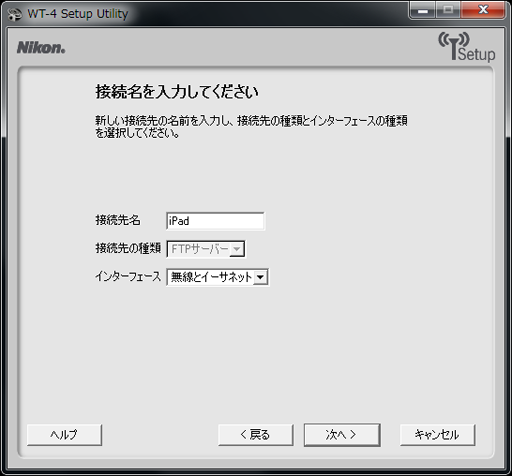
まずはカメラ側で表示される接続名の設定と転送方法の設定
・接続先の種類「FTPサーバー」
・インターフェース「無線とイーサネット」
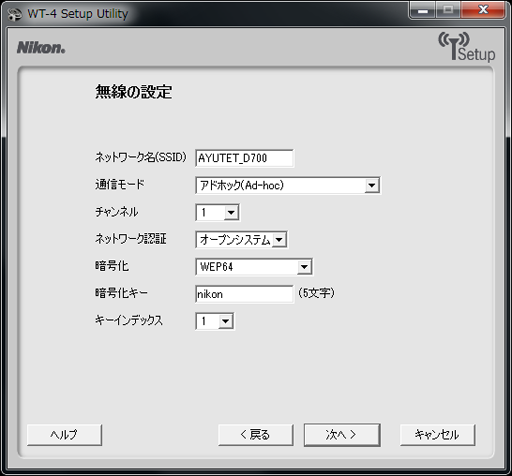
WT-4に接続する為の設定
・ネットワーク名(iPad等でWi-Fi一覧に表示される名前)
・通信モード「アドホック」 外出先でiPadと直接通信する為
・チャンネル「1」(デフォルト)
・ネットワーク認証「オープンシステム」(デフォルト)
・暗号化キー「nikon」(あとでiPadから接続するときに入力します)
・キーインデックス「1」(デフォルト)

カメラ側のTCP/IP設定
IPアドレス「192.168.0.70」 好きなIPを入れて下さい。 D700なので70にしてみた
サブネットマスク「255.255.255.0」まぁ・・・数台しか繋げないしねぇ…
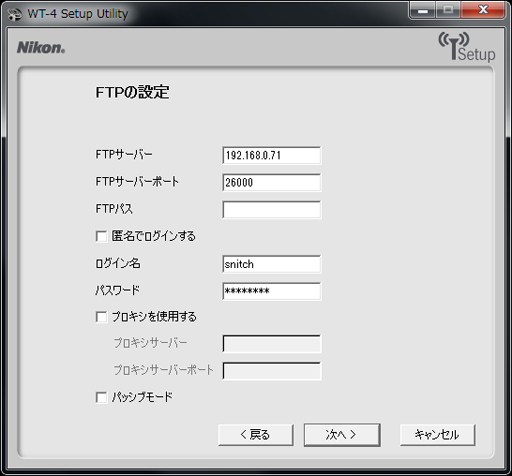
転送したい機器の設定(今回はiPad)
FTPサーバー「192.168.0.71」 カメラとバッティングしなければいいよ
FTPサーバーポート「26000」ソフトのデフォルト
ログイン名「snitch」ソフトのデフォルト
パスワード「******************」後で使うので覚えておいて下さい。
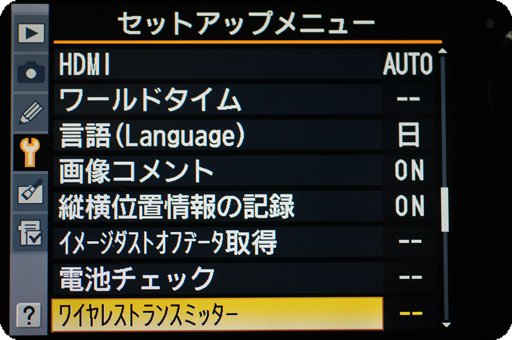
PCに挿していたUSBケーブルをWT-4に接続してカメラ側のメニューを表示させると
「ワイヤレストランスミッター」の項目が選択出来る様になってるので選択!

今回はプレビュー用にRAWではなくサイズの軽いJPGのみを転送するので
RAW+JPEG送信設定を「JPEG」に変更 これでカメラ側の設定は終了です。
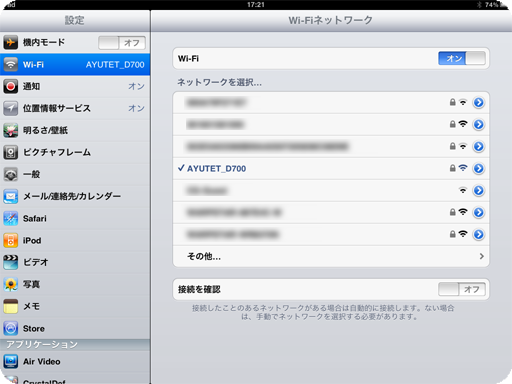
iPadのWi-Fi設定画面、先ほど設定したSSID名がリストに出てくるので選択
さっき入力した5文字のパスワードを入力して下さい。
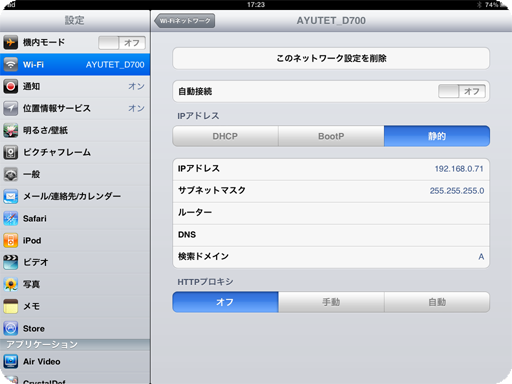
SSID名の横にある「>」ボタンを押して詳細設定画面にアクセスしてください。
IPアドレスが毎回変動されても困るので「静的」をクリックしてIPアドレスを固定しましょう。
IPアドレス「192.168.0.71」 (カメラ側で設定した192.168.0.70じゃないよ!)
サブネットマスク「255.255.255.0」
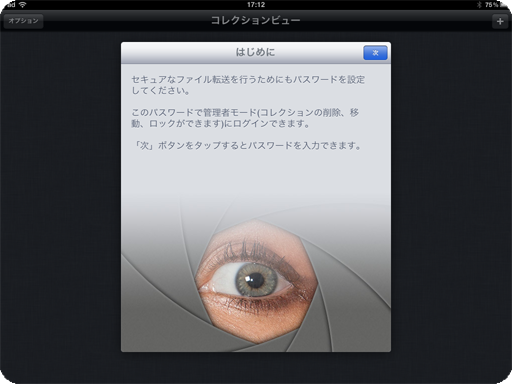
ShutterSnitchの起動
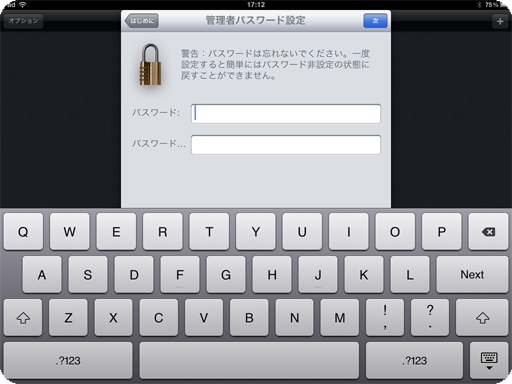
さっきカメラ側の設定で決めたパスワードを入力して下さい。
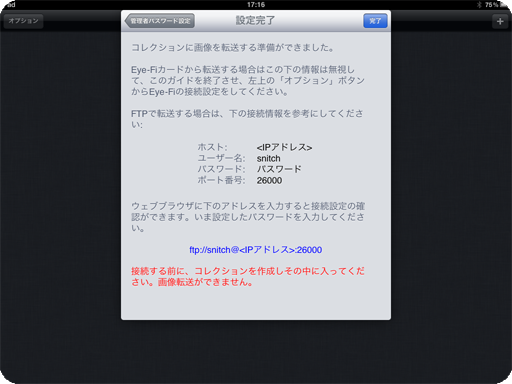
これだけでShutterSnitch側の設定が完了。
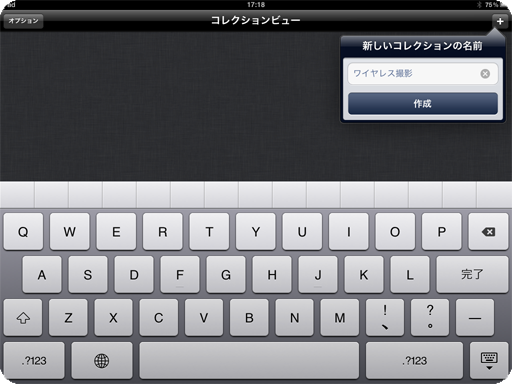
ホーム画面が表示されるので右上の「+」を押してコレクション(アルバム)を作成
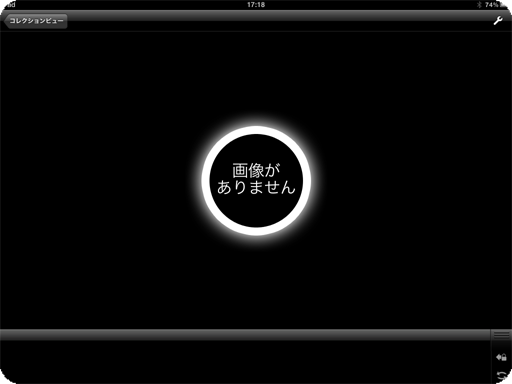
これで待機状態となります。 後はカメラのシャッターボタンを押すだけ!!!
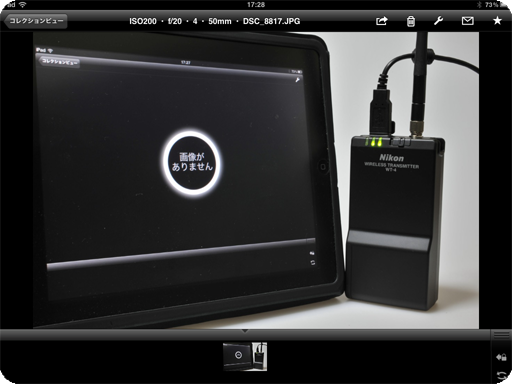
CFに書き込まれてから数秒でiPad側へ転送が始まります!あとはもしゃもしゃ撮るべし!
途中でアプリが落ちても再起動してからシャッター1回切れば前回失敗した画像から順次
画像転送が再開されるので安心ですなぁ、今度の撮影から実践投入してみますわぁ
2011年1月30日 23:38 - ColorCheckerPASSPORT
先日のLightroom3の話で「ホワイトバランスってなんぞ?」って質問があったので補足
X-riteのColor Checker Passportを使ったホワイトバランスとグレーバランス方法を紹介
簡単に言うと「白い物は白く表示(撮影)しましょう」っていう調整の事です。
白い紙でも昼間は白く見えるけど、夕日の頃には白く見えないように光の環境によって
色環境が異なるのを調整して統一させたい商品のサンプル撮影等に使います。
もちろん夕日色を撮りたい時などはこの処理は不要。あくまで被写体の元色が欲しい時です。

まずは被写体の構図や露出(明るさ)が決まったところでカラーチャートを脇に設置して撮影
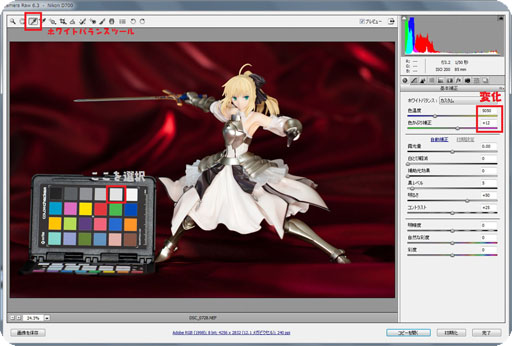
ホワイトバランスツールを使いカラーチャートのグレー18%(右から2番目)をクリック!
すると「色温度」と「色かぶり」の値が変化して「4550→5050」「+6 → +12」になりました。

ホワイトバランス調整後の画像がこちら。 【調整前】 ・ 【調整後】
ホワイトバランス調整はこれで終わりですがせっかくなんでもうちょっと頑張って
グレーバランスを調整して色かぶりを修正していきまっしょい。
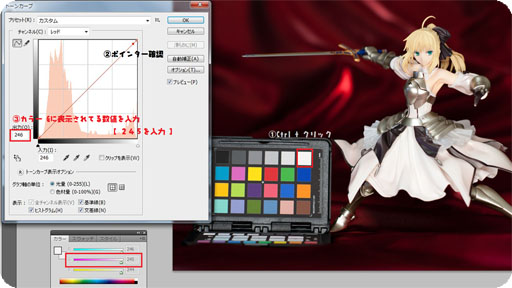
トーンカーブ画面からチャンネル「レッド」を選択してからCtrlを押しながら白をクリック
左にでた出力数値をカラーウィンドウの「グリーン」数値と同じ値を入力。
この作業をカラーチャートの上段右から順に6箇所に同じ作業を行ったら次はチャンネルを
「ブルー」に変えてまた同じ作業を行う ※グリーンはやらない
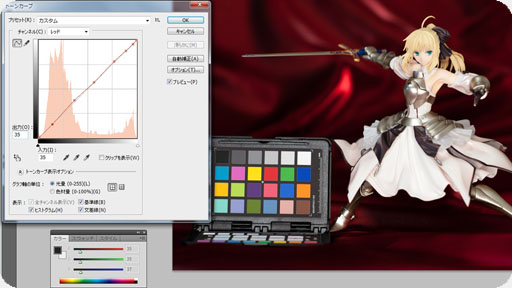
この作業が終わったらプリセットの保存を行いトーンカーブの修正値を保存する。
グレーバランス【調整前】 ・ 【調整後】

今度はカラーチャートを外して撮影した写真を読み込んで「トーンカーブ」を選択してから
プリセットの読み込みからさっき保存したプリセットを読み込んでバランス調整を適用

これで完成~♪ まぁここまで調整しなきゃならないのか?って話だがまぁ暇ならww


髪の毛がちょっと黄色くなって肌色にも多少赤みがでたと思うんだが気づくかしら?
まぁ比べて見ないと判らないレベルではあるよなぁ・・・
2011年1月30日 09:13 - Adobe Photoshop Lightroom3 その2
これが欲しくて2→3にしたと言っても過言ではない新機能「テザー撮影」の紹介
カメラとPCをUSBケーブルで接続することでPCからシャッターが切れるリモコン機能
また、撮った写真はPCに転送されてLightroom3で表示されるって言うんだからありがたい
カメラで確認したけど実際PCの大画面でみるとショックな事があったりするわけで
室内とかでそこそこ環境があるなら瞬時にいつもの作業環境で写真を確認したいわけですよ。
ニコンの場合はCameraControlPro 2という1万を超えるソフトを買わないと出来ない…
まぁあっちは絞り値とか色々設定が変えられるから高機能っちゃ高機能なんだけどね…
Lightroom2の頃は特定のフォルダを常に監視して自動取込設定にしておいてから
CameraControlPro2で撮った写真を監視フォルダに格納にしてLightroom2で画像を見る
というめんどくさい事をしていた訳ですよ…そしてWindows7 64Bitにしたら
CameraConrolPro2が起動しないというね(T△T) そこに現れたのがLightroom3でした。
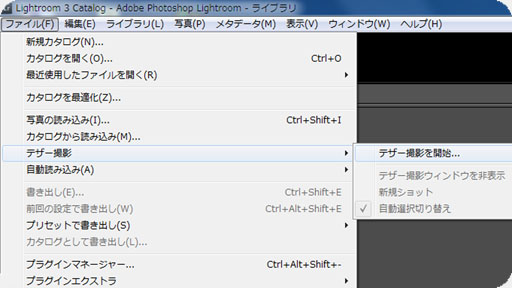
やり方は非常に簡単、ファイルメニューからテザー撮影を選択するだけ。
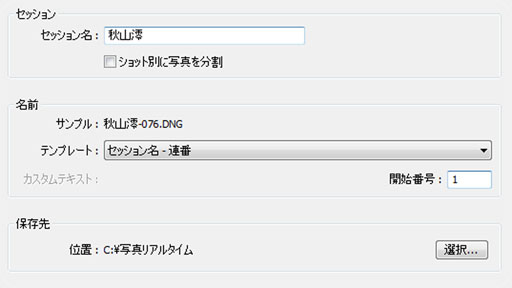
保存先・セッション名・保存ファイル名を決めると保存先にセッション名のフォルダが出来ます

後は、カメラまたはLightroom3のシャッターボタンを押すだけで取った画像が表示されます
テザー撮影メニューの「自動選択切り替え」をONにしておけば新しく取った写真が自動的に
切り替えて画面表示してくれます。 んで確認したら背景が暗すぎるので照明追加しよう

背景に照明当てて明るくできました。 まぁこれぐらい判りやすい失敗だとカメラでも判るが
右の頬が少し暗いとか撮影に夢中になってるときには気がつかないミスとかを
第三者がモニターで見ていてくれると非常に有り難かったりするけどまぁ大抵一人なので
カメラよりも大きい確認用モニターって感じかなぁ・・・

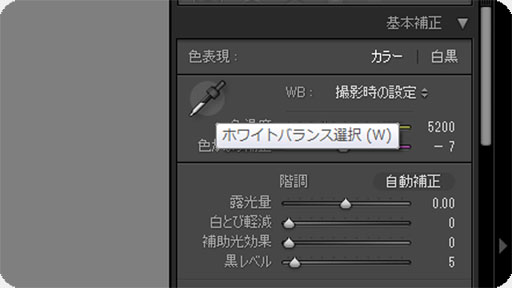
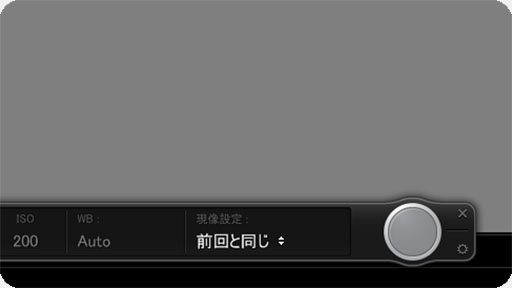
便利な機能としてはグレカードとかカラーチャートでホワイトバランスの調整をしたら
自動的に後続の撮影データに前回の調整内容をコピーする事が可能です。
明瞭度・シャープ・ノイズ低減・レンズ補正・トリミングなども調整内容としてコピーできるので
調整後の完成イメージが即時に画面確認できるのが便利です。
問題点としてはUSB接続なのでPCへの転送に取ってから2~3秒はかかってしまう事。
あとは連続撮影しているとカメラ内のメモリを使い切って転送待ち(撮影出来ない)がある
まぁそんなに無いとは思うがD700で1秒間1枚の感覚だと2~3分で転送待ちになります。
またこの状態だと最後に撮影したデータがPCに表示されるまでに1分かかったりw
Canonの場合はメモリカードとPCに同時転送可能だけどメモリーカードに転送すると
PCへの転送時間が長くなるようです。 ニコンの場合はメモリーカードに転送出来ない(泣)
やっぱりバックアップを2重で持ちたいのでニコンさん頑張って欲しいわぁ・・・
2011年1月27日 23:39 - Adobe Photoshop Lightroom3 その1
Lightroom3を買ってからろくすっぽ日記書いてなかった…
ちょうどカメラページも出来たことなんでついでに書き書き。

5万枚の写真から欲しいデータを瞬時に探せますか?
そもそもそんなにため込んでねぇよ!って話も無くはないがまぁそこはご愛敬で・・・
Lightroom3ではPCに取り込んだ写真データは撮影日付フォルダ毎に分けてくれるものの
2~3年分のデータともなると流石にアレ撮ったのいつだっけ・・・って事が多々あります。
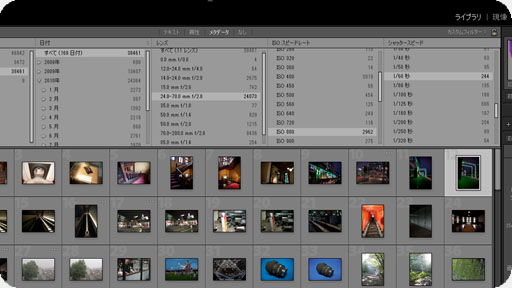
Lightroom3なら写真のEXIFデータから絞り込み検索が可能なのでサクサク検索できる。
また数万枚の写真に対しても一瞬で表示されるので凄く便利!!
どのカメラで何月頃にどんなレンズで・・・って記憶さえも忘れたらアレですが・・・・
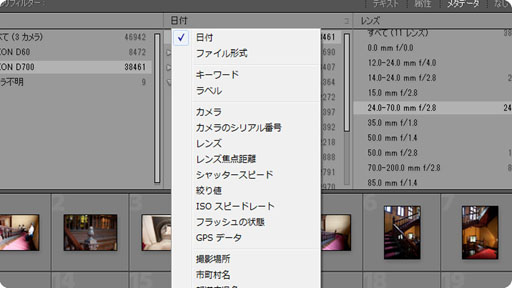
絞り込み検索出来るデータは自分でカスタマイズ可能! 絞り込む順も選べます
カメラ・レンズ・シャッタースピード・絞り・ISOがあれば大体何とかなりますな。
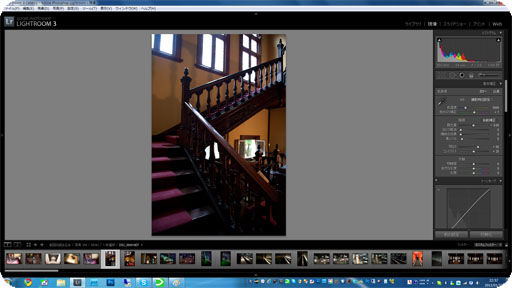
写真を選んだら右上「現像」モードでサクサクっと写真調整することが可能
スライドバーを動かすだけで初心者でも簡単に写真を明るくしたりできます。
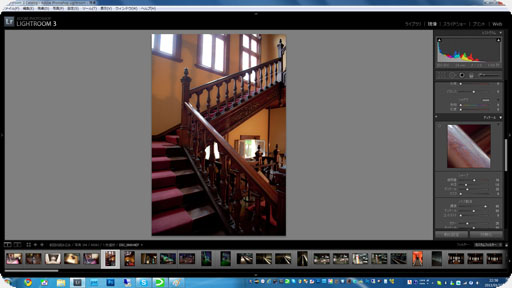
1分もかからずにぺぺっと写真を調整、でもでもLightroom3は細かい修正は出来ません。
あくまで撮った写真の調整なのでゴミを撮ったり合成したりするのはPhotoshopの仕事
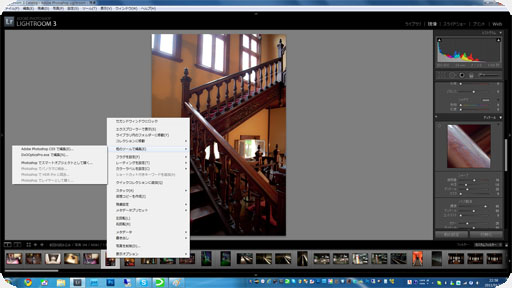
PhotoshopCS5との連携もスムーズ、写真を右クリックして「他のツールから編集」を選択
そこからPhotoshopCS5を選ぶだけで・・・・・
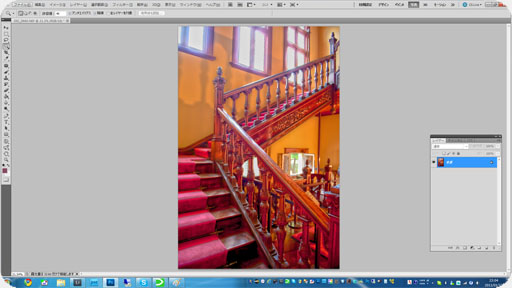
サクッとPhotoshopCS5が起動してLightroom3で調整した画像が表示されます。
こんどはCS5側でさらに調整をしたりゴミを撮ったり色々作業を開始、例はHDRをしてみた。
そのままCS5上で画像の保存を行い作業を終了。
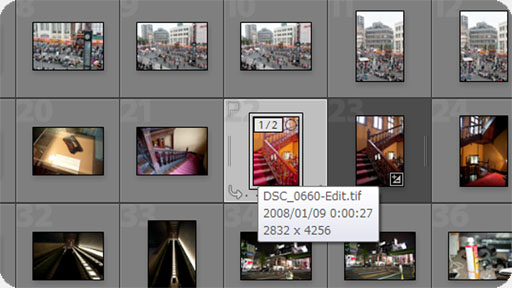
保存されたデータはリアルタイムにLightroom3に取り込まれて調整前と後の両データが
Lightroom3から選択出来る様になります。 元のファイルを壊さずに調整出来るのは◎
RAW現像ソフトとしても管理ソフトとしても優秀なのでお薦めです。
2010年5月14日 21:52 - 色々訳あって購入

セコニックの単体露出計 フラッシュマスター L-358を購入
ISOと絞り値を決めて被写体からカメラに向けてボタンをぽちっと押すと
適正なシャッタースピードを計算してくれるアイテム(一番分かりやすいな使い方)
通常デジタル一眼レフカメラに搭載されているのは「反射光式」という測光方法
レンズに映ってる物を大体18%グレ-になるように計算しているので白い物が灰色に
絞り優先モード/絞りf5.6/測光モードは(●) 中央重点測光 画像縮小修正のみ
んで、単体露出計を使って被写体からカメラに向けて測る「入射光式」で計測
被写体への光環境を測定して「黒は黒、白は白」になるように計算する。
マニュアルモードで絞り値・シャッタースピードを入力してパシャリ
カメラで測定した写真よりも白が白らしくなってGOODですよ!
という簡単な説明、詳しくて分かりやすいのはこちら
まぁ本当に必要なのはフラッシュメーター機能なんだけどね…
家等で普通に撮影する分には撮影して画像見てから補正してまた撮影を繰り返すなり
RAWで撮って編集ソフトで一気に露出補正かけて適正に引っ張り上げる方法でいいよ。
2010年2月 6日 20:28 - 14~200mm x1.7 まで揃ったので撮ってみた。
デジカメ等で出てくる「●●mm」ってなんぞ?って話を説明するのが
めんどいので作ったページ、正式には「焦点距離」って難しい名前があって
センサーとレンズの距離が云々言っても仕方がないのでみた方が早いよね。
数値が小さければ小さいほど広く写って、多ければ遠くが移せます
14mm ● ![]() ●
● ![]() ●
● ![]() ●
● ![]() ●
● ![]() ●
● ![]() ●
● ![]() ●
● ![]() ●
● ![]() ●
● ![]() ● 340mm
● 340mm
【ステップアップメモ】
●倍ズーム!!はそのカメラ・レンズでの焦点距離の幅を表すものなので
同じ約3倍ズームでも「24~70mm」「35~105mm」「70-200mm」と様々
カメラ・レンズを買うときは「●倍ズーム」より焦点距離をよく見て買いましょう。
2009年11月29日 17:26 - デジタル一眼レフ講座 その1 -絞り-
デジタル一眼レフと携帯カメラやコンパクトデジタルカメラ(コンデジ)の違いを書いていきます。
車で言うと、携帯やコンデジはオートマ限定・一眼レフはマニュアルみたいな物です。
とは言っても車のマニュアルのようにやれクラッチが…坂道発進が…など難しくはありませんw
携帯カメラを使っているとわかりませんが、デジタルカメラには大きく以下のパラメーターがあります。
・1:絞り
・2:シャッター速度
・3:ISO
ISOはコンデジ等でも弄ることが出来るので知っている人も多いかと思います。
今日は携帯やコンデジでは弄れない「絞り」について難しい説明をすっとばして紹介します。
絞りを調整するとフォーカスを合わせた位置の前後をぼか(ボケ)すことが出来ます。
絞りを小さくするとボケが大きくなり、絞りを多きくするとボケが小さく(遠くまでくっきり)見えます。
このF●●の数値を小さくしたり大きくしたり自分で調整して撮影出来るのですよ。
f1.4 ~ f16で撮影した写真を↓に用意したのでfが大きくなるとボケが無くなるのを確認して下さい
f1.4 ● ![]() ●
● ![]() ●
● ![]() ●
● ![]() ●
● ![]() ●
● ![]() ●
● ![]() ●
● ![]() ●
● ![]() ●
● ●
![]() ●
● ![]() ●
● ![]() ●
● ![]() ●
● ![]() ●
● ![]() ●
● ![]() ●
● ![]() ●
● ![]() ●
● ![]() ●
● ![]() ● f16
● f16
ピントの位置は顔、fの数値が大きくなるにつれて顔から遠い足とか剣がくっきりしてきます。
何となくf3.5あたりのさりげなくふわっとした感じが遠近感がでていいかなぁ~みたいな
ちょこっとボケただけで何となく綺麗な写真に見えるから不思議です…携帯やコンデジではかなり苦労しないとここまでボケない、もしくは出来ないのでこういう表現ができる!というだけでもデジタル一眼はお薦めです。
【ステップアップメモ】
・絞っているのは「レンズから入る光の量を調節する円形羽」の事
・強く絞る(f値が大きくなる)と入ってくる光の量が少なくなり被写界深度(遠くまでくっきり)が深くなる
・「絞る」という言葉の他に「開ける」なんて言い方をする人もいる「開けぎみで…」とか
・「絞り開放」とか「開放f値」はその時設定できる最小f値の事・遠くを見るときに少しまぶたを閉じるのと似たような物と考えるとわかりやすいかも